MassFX 工具栏可以用于快速访问最常用的命令。
界面

“MassFX 工具”弹出按钮

使用此弹出按钮上的按钮,可以直接访问“MassFX 工具”对话框的不同面板。还可以使用以下方式打开该对话框:“模拟”菜单  “工具 - MassFX”
“工具 - MassFX” “显示 MassFX 工具”中的“显示 MassFX 工具”命令。
“显示 MassFX 工具”中的“显示 MassFX 工具”命令。
 世界参数
世界参数- 打开“MassFX 工具”对话框并定位到“世界参数”面板。
 模拟工具
模拟工具- 打开“MassFX 工具”对话框并定位到“模拟工具”面板。
 多对象编辑器
多对象编辑器- 打开“MassFX 工具”对话框并定位到“多对象编辑器”面板。
 显示选项
显示选项- 打开“MassFX 工具”对话框并定位到“显示选项”面板。
“刚体”弹出按钮
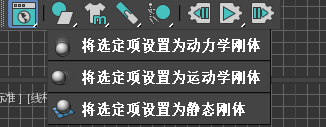
-
 将选定项设置为动力学刚体
将选定项设置为动力学刚体 - 将未实例化的 MassFX 刚体修改器应用到每个选定对象,并将“刚体类型”设置为“动力学”,然后为对象创建单个凸面物理图形。如果选定对象已经具有 MassFX 刚体修改器,则现有修改器将更改为动力学,而不重新应用。
此命令与“模拟”菜单
 “刚体”
“刚体” “将选定项设置为动力学刚体”上的“将选定项设置为动力学刚体”功能相同。
“将选定项设置为动力学刚体”上的“将选定项设置为动力学刚体”功能相同。
-
 将选定项设置为运动学刚体
将选定项设置为运动学刚体 - 将未实例化的 MassFX 刚体修改器应用到每个选定对象,并将“刚体类型”设置为“运动学”,然后为每个对象创建一个凸面物理图形。如果选定对象已经具有 MassFX 刚体修改器,则现有修改器将更改为运动学,而不重新应用。
此命令与“模拟”菜单
 “刚体”
“刚体” “将选定项设置为运动学刚体”上的“将选定项设置为运动学刚体”功能相同。
“将选定项设置为运动学刚体”上的“将选定项设置为运动学刚体”功能相同。
-
 将选定项设置为静态刚体
将选定项设置为静态刚体 - 将未实例化的 MassFX 刚体修改器应用到每个选定对象,并将“刚体类型”设置为“静态”。为对象创建单个凸面物理图形。如果选定对象已经具有 MassFX 刚体修改器,则现有修改器将更改为静态,而不重新应用。
此命令与“模拟”菜单
 “刚体”
“刚体” “将选定项设置为静态刚体”上的“将选定项设置为静态刚体”功能相同。
“将选定项设置为静态刚体”上的“将选定项设置为静态刚体”功能相同。
“mCloth”弹出按钮

使用这些命令可以将 mCloth 修改器应用到对象或从对象中移除修改器。
 将选定对象设置为 mCloth 对象
将选定对象设置为 mCloth 对象- 将未实例化的 mCloth 修改器应用到每个选定对象,然后切换到“修改”面板来调整修改器的参数。
如果对象已经应用了 mCloth 修改器,此命令仅切换到“修改”面板(如果需要)。
 从选定对象中移除 mCloth
从选定对象中移除 mCloth- 从每个选定对象移除 mCloth 修改器。
“约束”弹出按钮
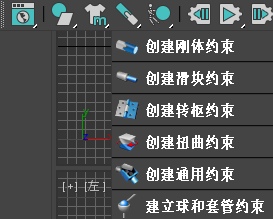
这些命令每个都创建 MassFX 约束辅助对象。它们之间唯一的区别是约束类型所述的合理默认值应用的值。
调用命令之前,选择两个对象以表示受约束影响的刚体。您选择的第一个对象将用作约束的父对象,而第二个对象用作子对象。第一个对象不能是静态刚体,而第二个对象不能是静态或运动学刚体。如果选定的对象没有应用 MassFX 刚体修改器,将打开一个确认对话框,用于为对象应用修改器。
在调用“创建...约束”命令后,在视口中进行拖动,以设置约束的初始位置,以及其显示大小。之后将创建约束并将其链接到父对象。
-
 创建刚体约束
创建刚体约束 -
将新 MassFX 约束辅助对象添加到带有适合于刚体约束的设置的项目中。刚体约束使平移、摆动和扭曲全部锁定,尝试在开始模拟时保持两个刚体在相同的相对变换中。
此命令与“对象”(或“模拟”)菜单
 “约束 - MassFX”子菜单上的“刚体约束”功能相同。
“约束 - MassFX”子菜单上的“刚体约束”功能相同。
-
 创建滑动约束
创建滑动约束 -
将新 MassFX 约束辅助对象添加到带有适合于滑动约束的设置的项目中。滑动约束类似于刚体约束,但是启用受限的 Y 变换。
此命令与“对象”(或“模拟”)菜单
 “约束 - MassFX”子菜单上的“滑动约束”功能相同。
“约束 - MassFX”子菜单上的“滑动约束”功能相同。
-
 创建转枢约束
创建转枢约束 -
将新 MassFX 约束辅助对象添加到带有适合于转枢约束的设置的项目中。转枢约束类似于刚体约束,但是“摆动 1”限制为 100 度。此命令与在“MassFX”菜单(“约束”子菜单)上的“创建转枢约束”命令的功能相同。
此命令与“对象”(或“模拟”)菜单
 “约束 - MassFX”子菜单上的“滑动约束”功能相同。
“约束 - MassFX”子菜单上的“滑动约束”功能相同。
-
 创建扭曲约束
创建扭曲约束 -
将新 MassFX 约束辅助对象添加到带有适合于扭曲约束的设置的项目中。扭曲约束类似于刚体约束,但是“扭曲”设置为无限制。
此命令与“对象”(或“模拟”)菜单
 “约束 - MassFX”子菜单上的“扭曲约束”功能相同。
“约束 - MassFX”子菜单上的“扭曲约束”功能相同。
-
 创建通用约束
创建通用约束 -
将新 MassFX 约束辅助对象添加到带有适合于通用约束的设置的项目中。通用约束类似于刚体约束,但“摆动 1”和“摆动 2”限制为 45 度。
此命令与“对象”(或“模拟”)菜单
 “约束 - MassFX”子菜单上的“通用约束”功能相同。
“约束 - MassFX”子菜单上的“通用约束”功能相同。
-
 创建球和套管约束
创建球和套管约束 -
将新 MassFX 约束辅助对象添加到带有适合于球和套管约束的设置的项目中。球和套管约束类似于刚体约束,但“摆动 1”和“摆动 2”限制为 80 度,且“扭曲”设置为无限制。
此命令与“对象”(或“模拟”)菜单
 “约束 - MassFX”子菜单上的“球和套管约束”功能相同。
“约束 - MassFX”子菜单上的“球和套管约束”功能相同。
“碎布玩偶”弹出按钮

使用这些控件,可以使骨骼系统或 character studio Biped 参与 MassFX 模拟,或从模拟中移除角色。选择角色中的任一骨骼或关联的蒙皮网格,然后选择“碎布玩偶”命令,它会影响整个系统。请参见 MassFX 碎布玩偶。
模拟控件
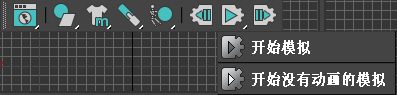
-
 重置模拟
重置模拟 - 停止模拟,将时间滑块移动到第一帧,并将任意动力学刚体的变换设置为其初始变换。
此命令与“模拟”菜单
 “模拟 - MassFX”
“模拟 - MassFX” “模拟 - MassFX”子菜单上以及“MassFX 工具”对话框
“模拟 - MassFX”子菜单上以及“MassFX 工具”对话框  “模拟工具”面板上的“重置模拟”功能相同。
“模拟工具”面板上的“重置模拟”功能相同。
-
 开始模拟
开始模拟 - 从当前模拟帧运行模拟。默认情况下,该帧是动画的第一帧,它不一定是当前的动画帧。如果模拟正在运行,会使按钮显示为已按下,单击此按钮将在当前模拟帧处暂停模拟。
如果模拟暂停,请再次单击“启动模拟”以从当前模拟帧处恢复模拟。
模拟运行时,时间滑块为每个模拟步长前进一帧,从而导致运动学刚体作为模拟的一部分进行移动。
此命令与“模拟”菜单
 “模拟 - MassFX”子菜单上的“播放模拟”(“开始模拟”在 MassFX 工具栏上处于活动状态时)以及“MassFX 工具”对话框
“模拟 - MassFX”子菜单上的“播放模拟”(“开始模拟”在 MassFX 工具栏上处于活动状态时)以及“MassFX 工具”对话框  “模拟工具”面板上的
“模拟工具”面板上的  (开始模拟)功能相同。
(开始模拟)功能相同。
-
 开始没有动画的模拟(在“开始模拟”弹出按钮上)
开始没有动画的模拟(在“开始模拟”弹出按钮上) - 与“开始模拟”类似(前面所述),只是模拟运行时时间滑块不会前进。这可用于使动力学刚体移动到固定点,以准备使用捕捉初始变换。
此命令与“模拟”菜单
 “模拟 - MassFX”子菜单上的“播放模拟”(“开始没有动画的模拟”在 MassFX 工具栏上处于活动状态时)以及“MassFX 工具”对话框
“模拟 - MassFX”子菜单上的“播放模拟”(“开始没有动画的模拟”在 MassFX 工具栏上处于活动状态时)以及“MassFX 工具”对话框  “模拟工具”面板上的
“模拟工具”面板上的  (开始没有动画的模拟)功能相同。
(开始没有动画的模拟)功能相同。
-
 将模拟前进一帧
将模拟前进一帧 - 运行一个帧的模拟并使时间滑块前进相同量。
此命令与“模拟”菜单
 “模拟 - MassFX”子菜单上的“逐帧模拟”以及 MassFX 工具栏上的
“模拟 - MassFX”子菜单上的“逐帧模拟”以及 MassFX 工具栏上的  (将模拟前进一帧)功能相同。
(将模拟前进一帧)功能相同。
 创建动力学碎布玩偶
创建动力学碎布玩偶 创建运动学碎布玩偶
创建运动学碎布玩偶 移除碎布玩偶
移除碎布玩偶